如何给电脑系统重装win10
- 分类:重装系统 回答于: 2023年04月24日 10:14:04
不少网友想给自己的电脑系统重装,体验新系统的功能,修复一些故障问题。但是对于一些电脑小白来说,如果没操作过是很难独立完成的。最近就有网友不知道如何给电脑系统重装win10,修复现有系统的故障问题。别担心,下面就给大家分享下常用的电脑系统重装win10教程,新手也能轻松独自完成。
工具/原料:
系统版本:windows10系统
品牌型号:联想小新air15
软件版本:小鱼一键重装系统1870
方法/步骤:
方法一:使用小鱼在线一键重装系统win10
1、首先在需要重装的电脑上打开安装好的小鱼一键重装系统工具,就可以在线选择win10系统安装。
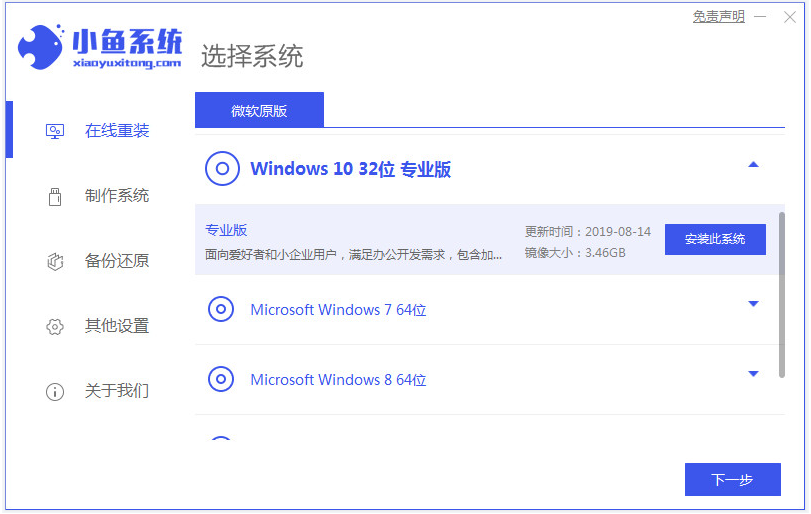
2、这时软件会自动下载系统镜像并部署环境,完成后自动重启电脑。
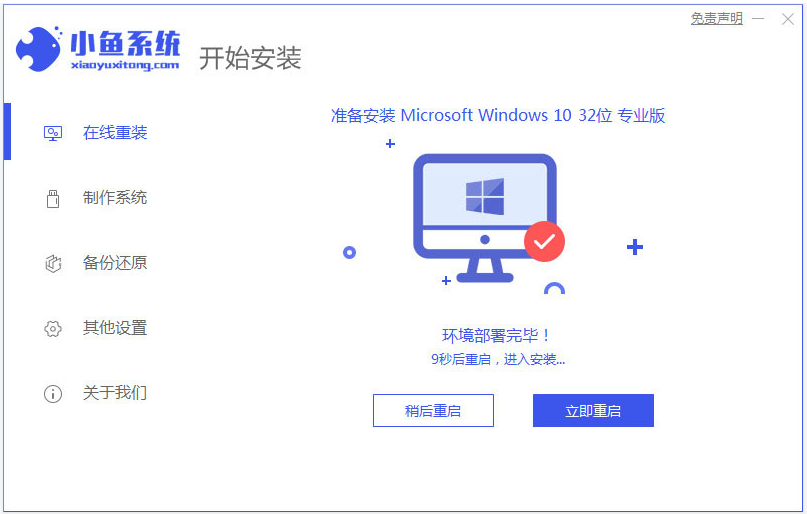
3、接着会自动进入xiaoyu pe-msdn项。

4、小鱼装机工具会自动安装win10系统,提示安装完成后自动重启电脑。
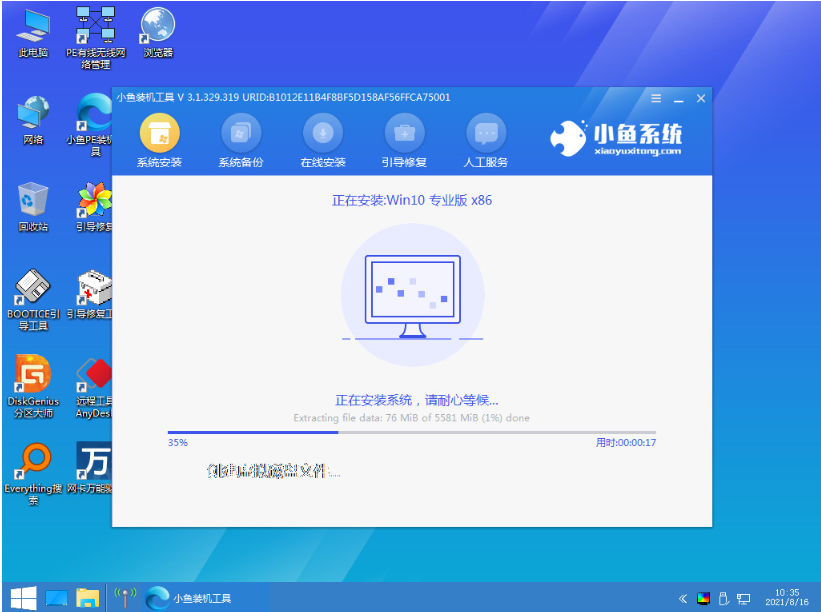
5、最终进入到安装好的win10桌面,这样系统就安装成功啦。

方法二:使用小鱼制作u盘重装系统win10(电脑不能进系统的情况也适用)
1、先找到能用的电脑打开安装好的小鱼一键重装系统工具,插入1个8g以上的空白u盘,进入制作系统模式。
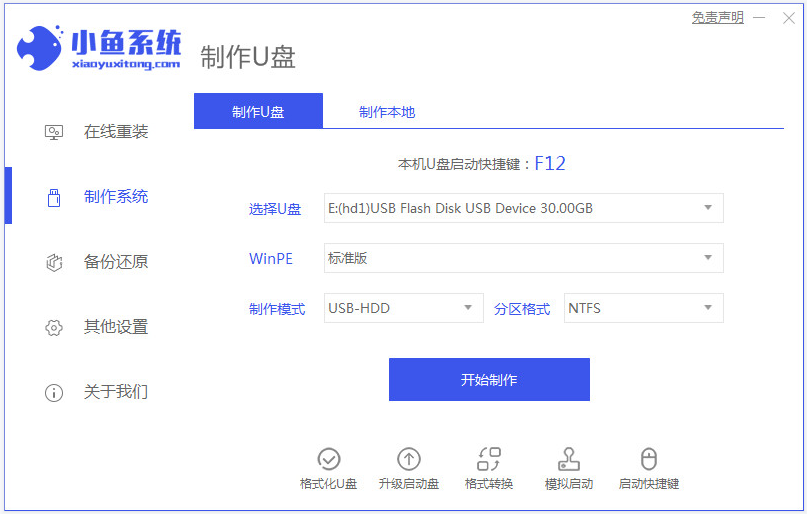
2、选择win10系统,开始制作u盘启动盘。
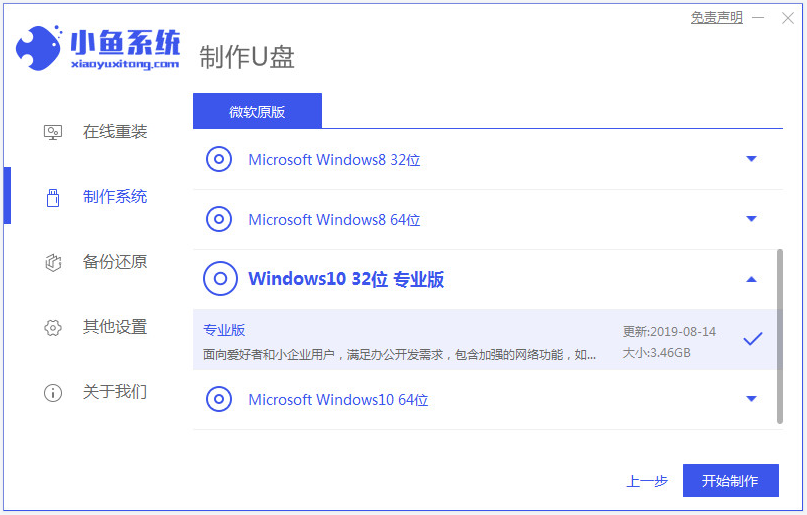
3、只需等待u盘启动盘制作成功后,可先预览要安装的电脑主板的启动热键,再拔除u盘退出。
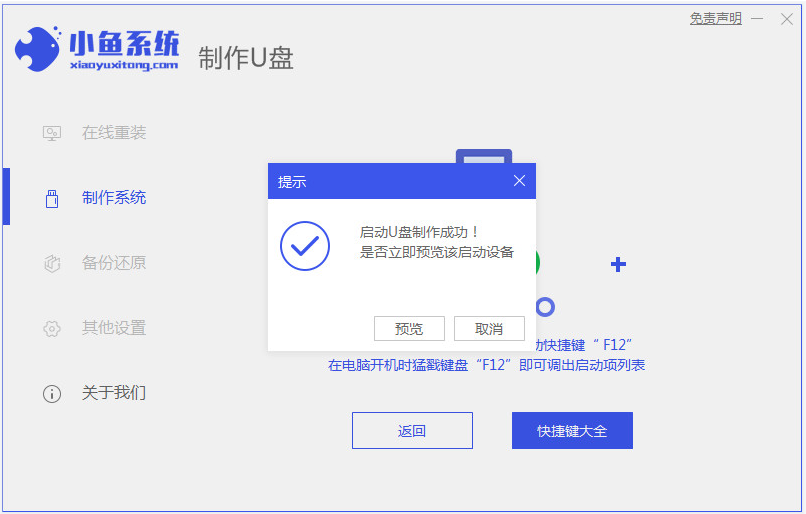
4、插入启动盘进电脑中,重启电脑并按启动热键进启动界面,选择u盘启动项回车进入到pe选择界面,选择第一项pe系统进入后打开小鱼装机工具,选择win10系统安装到c盘。
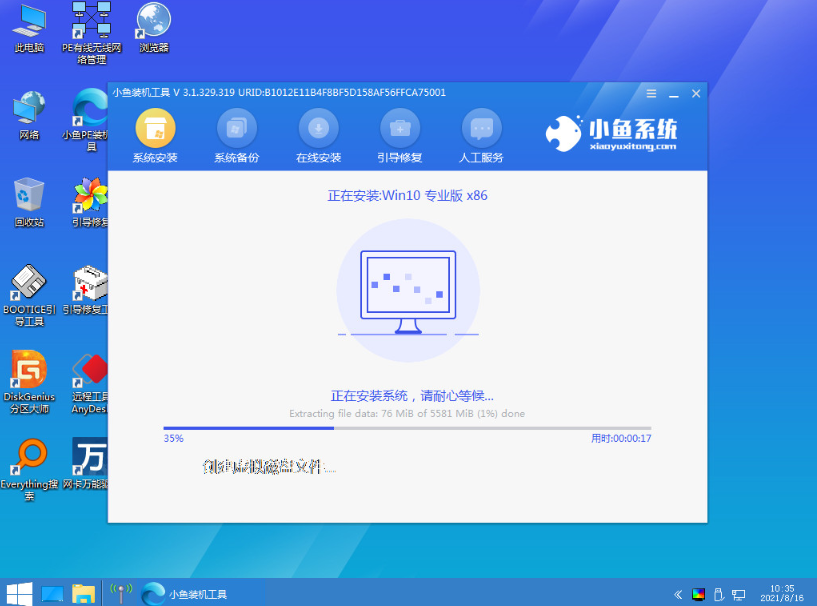
5、安装完成后,拔掉u盘重启电脑。
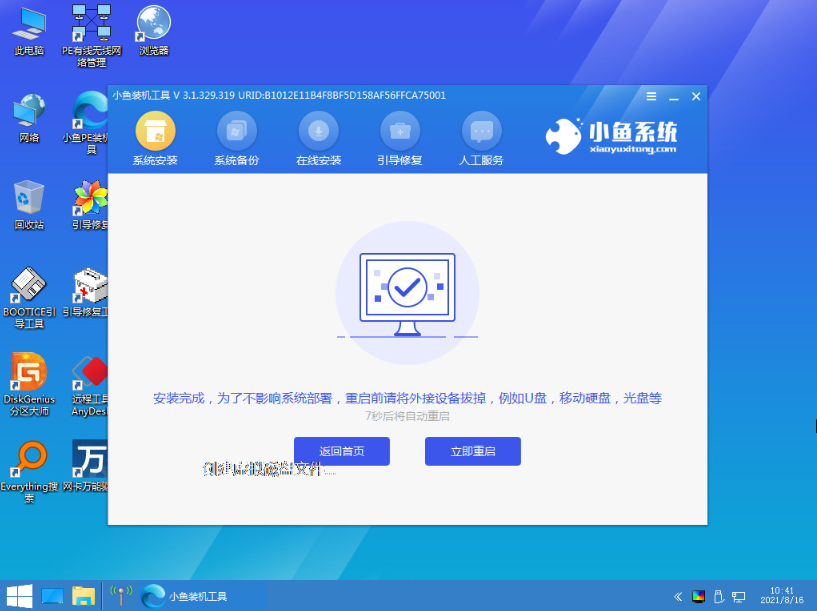
6、最终进入到win10系统桌面即安装成功。
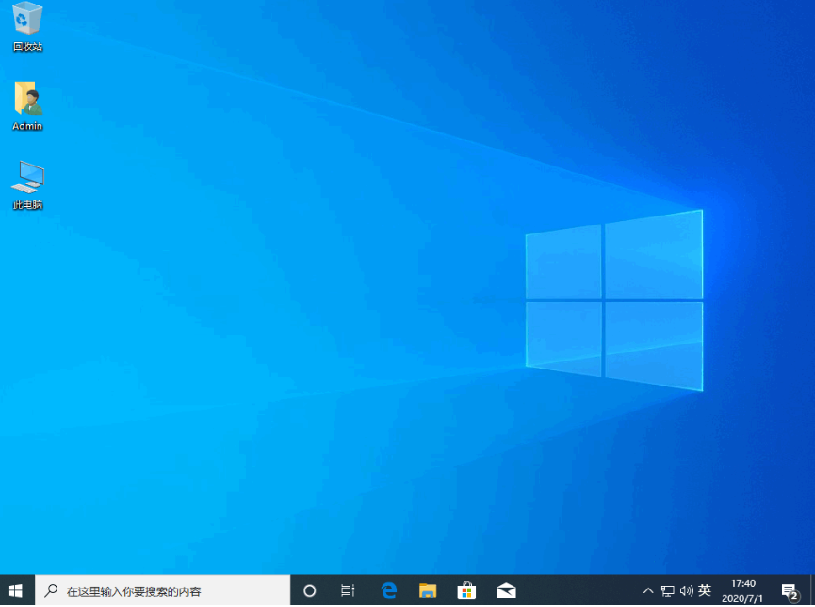
注意事项:在安装系统之前,先备份好系统盘的相关数据,避免丢失。关闭电脑的杀毒软件,避免被拦截导致安装失败。
总结:
以上便是常用的电脑系统重装win10的方法,使用的都是小鱼一键重装系统工具完成,可分为在线重装和制作u盘重装的方式。大家根据自己电脑的实际情况,选好合适的方法操作即可。
 有用
26
有用
26


 小白系统
小白系统


 0
0 0
0 0
0 0
0 0
0 0
0 0
0 0
0 0
0 0
0猜您喜欢
- 新电脑怎么装系统,新电脑装系统win10步..2022/10/31
- u盘安装重装系统步骤教程2023/05/03
- 如何制作u盘启动盘,u盘启动盘安装win7..2022/10/28
- 重装系统win7步骤和详细教程..2022/11/16
- 如何重装系统win11步骤图解2023/04/28
- 电脑系统如何重装,电脑系统重装win11方..2023/03/04
相关推荐
- 黑云一键重装系统失败进不去怎么解决..2022/12/14
- 电脑系统怎么重装win11专业版,电脑系统..2023/02/09
- 电脑系统如何重装,电脑系统重装win11方..2023/03/06
- 电脑如何重装系统win11步骤2023/05/03
- 没有u盘怎么重装系统,怎么重装系统win7..2022/12/02
- 戴尔电脑怎么重装系统win11?win11系统..2023/04/04

















